

【昉·星光 2 高性能RISC-V单板计算机体验】与星光 2的第一次邂逅
描述
首先感谢starFive & elecfans!
能有机会近距离使用这样一块全球首款集成3D GPU的高性能量产RISC-V 单板计算机。
一、开箱
VisionFive 2的包装盒可谓惊艳,设计的很有意思,黑色基调上蓝紫色的电路板纹理,星光2显著夺目。

打开盒子后,露出板子本尊,黑色板子也很低调漂亮,可惜没用送电源线和串口线。

PCB上的芯片布局,核心位置是JH7110,上面的是4G DDR内存,左下是USB3.0控制器,右侧是电源IC,右下两块RJ45 PHY。具体如下:
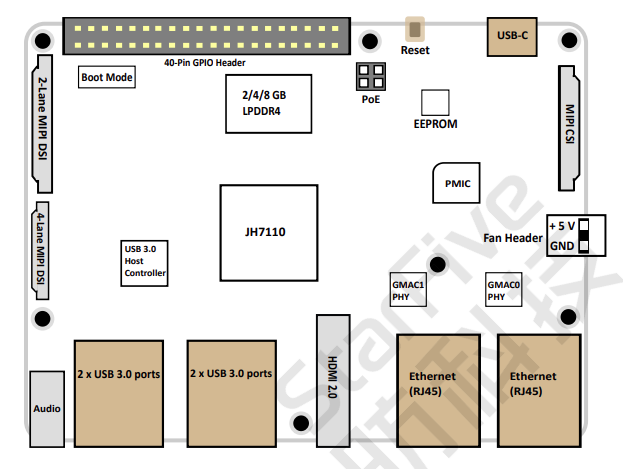
对于JH7110,相关规格如下:
- CPU子系统
- 四核 64 位 RISC-V SiFive U74(RV64GC) 处理器 @ 高达 1.5 GHz,具有 32KB D-Cache、32KB I-cache
- 具有 16KB I-cache、8KB DTIM 的单核 64 位 RISC-V SiFive S7 (RV64IMAC) 监控内核
- 单核 32 位 RISC-V SiFive E24(RV32IMFC) 实时控制内核,带 16KB I-cache(指令高速存储缓冲器)
- 高达 2MB 的二级缓存
- GPU – Imagination BXE-4-32 GPU,支持 OpenCL 1.2、OpenGL ES 3.2、Vulkan 1.2
- 视频解码器 – H.265、264 4K @ 60fps 或 1080p @ 30fps、MJPEG
- 视频编码器 – H.265/HEVC 编码器,1080p @ 30fps
-
内存
- 高达 256KB 的总线 RAM
- 支持最大8GB DDR4/3 和 2133/2800 Mbps 的 LPDDR4/3
-
储存
- 2 个 SDIO/eMMC 5.0 主机控制器
- QSPI 控制器,最高 16MB SPI 闪存,最高 2GB SPI NAND 闪存
-
显示界面
- 高达 4Kp30的 1 个 HDMI 2.0
- 高达 1080p30的RGB656、RGB888
- MIPI DSI,高达5 Gbps 或 1080p30
- 1x DPI(并行 RGB 显示)
-
数据接口
- 1 个 MIPI CSI-2 接口,最多 6 个 1.5 Gbps 通道;支持高达 4Kp30 的 1x 4D1C 或 2x 2D1C MIPI 的传感器
- 1x DVP传感器输入接口
-
音频
- 用于传统音频/语音数据算法处理的 32 位音频 DSP
- 8 通道 TX 和 RX I2S/PCM TDM
- 4 组 I2S/PCM I/F 支持 DMA
- 2 组 SPDIF I/F、RX 和 TX 模式
- 用于数字 MIC 的 4 通道 PDM 输入
- 带 PWM 接口的 DAC 输出
- 网络 – 2 个带 RMII/RGMII 的千兆以太网
- USB – USB 3.0 主机/设备、USB 2.0 主机/设备
- PCIe – 2x PCIe 2.0 x1,每通道高达 5 Gbps(注意其中一个 PCIe 2.0 接口与 USB 3.0 复用)
-
其他外设
- 6x UART、7x I2C、7x SPI
- 2x CAN 2.0B 总线高达 1 Mbps
- 7 个 32 位定时器,1 个 32 位 WDT 复位输出
- 1x 温度传感器
- 3x GPCLK 输出
- 2x INTC
- 8x PWM 输出
- 64x GPIO
-
安全
- 加密:AES;DES/3DES;Hash;PKA
- 符合 TRNG
- 256 位随机数生成
- 512 x 32 位 (2 KB) OTP,用于关键数据片上存储
-
时钟源
- 24 MHz,用于 USB、GMAC 和系统主时钟源
- RTC 时钟源为 768 kHz
-
电压
- 0.9V核心电压
- 1.8V/2.5V/3.3VI/O电压
-
Boot模式
- Boot ROM
- QSPI NOR/NAND 闪存
- SD卡/eMMC
- UART/USB/SD 卡更新
二、Ubuntu体验
(一)固件下载
Canonical已经为VF2提供了适配固件,具体下载地址如下:
Canonical搞了个RISC-V专区,包括全志Nezha,LicheeRV等板子的Ubuntu固件都可以选择下载。
固件下载后,通过烧写工具写入TF卡即可,我比较喜欢Win32DiskImager这个工具。
之后插上TF,因为Canonical给的Ubuntu镜像是Server版的,暂无图形界面,所以也就不连接HDMI显示器了,直接连接串口进行操作好了。

至于启动模式拔码开关,不需要关心,直接出厂设置即可,板载的QSPI中的BOOT会引导TF卡中的系统启动。
之后上电启动:
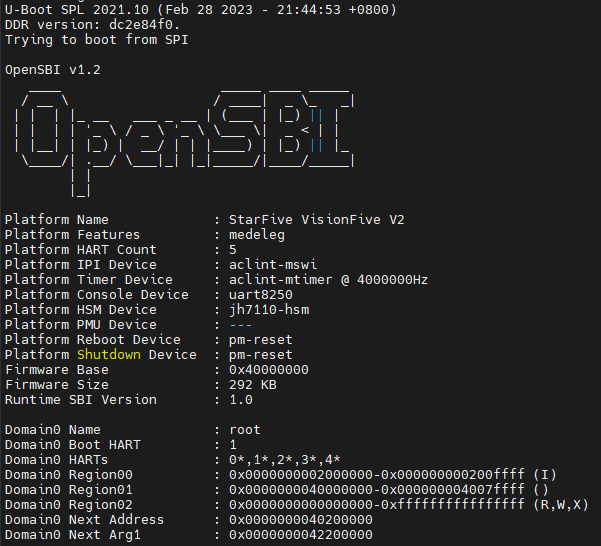
登录成功:
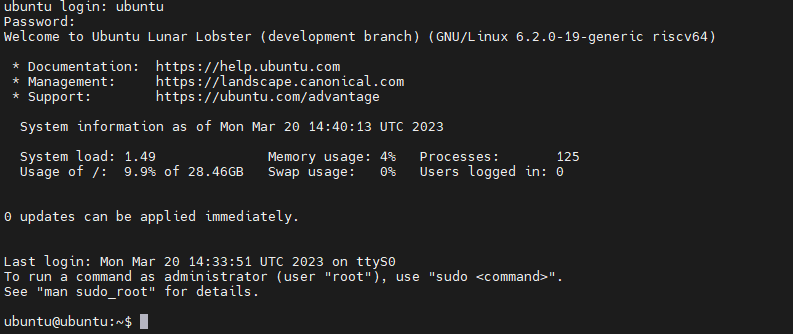
看看系统版本:
ubuntu@ubuntu:~$ uname -v
#19.1-Ubuntu SMP Fri Mar 31 12:41:53 UTC 2023
看看CPU:
ubuntu@ubuntu:~$ cat /proc/cpuinfo
processor : 0
hart : 1
isa : rv64imafdc
mmu : sv39
uarch : sifive,u74-mc
mvendorid : 0x489
marchid : 0x8000000000000007
mimpid : 0x4210427
processor : 1
hart : 2
isa : rv64imafdc
mmu : sv39
uarch : sifive,u74-mc
mvendorid : 0x489
marchid : 0x8000000000000007
mimpid : 0x4210427
processor : 2
hart : 3
isa : rv64imafdc
mmu : sv39
uarch : sifive,u74-mc
mvendorid : 0x489
marchid : 0x8000000000000007
mimpid : 0x4210427
processor : 3
hart : 4
isa : rv64imafdc
mmu : sv39
uarch : sifive,u74-mc
mvendorid : 0x489
marchid : 0x8000000000000007
mimpid : 0x4210427
插个360 USB网卡,在其他板卡的Ubuntu上都能自动识别,结果本OS上找不到,lsusb空空如也,于是放弃。
审核编辑:汤梓红
声明:本文内容及配图由入驻作者撰写或者入驻合作网站授权转载。文章观点仅代表作者本人,不代表电子发烧友网立场。文章及其配图仅供工程师学习之用,如有内容侵权或者其他违规问题,请联系本站处理。
举报投诉
-
昉·星光2 RISC-V单板计算机体验(一) - 开箱2024-02-21 1765
-
【昉·星光 2 高性能RISC-V单板计算机体验】2更换Debian操作系统2023-08-31 2156
-
【昉·星光 2 高性能RISC-V单板计算机体验】与星光 2的第一次邂逅2023-08-03 898
-
【昉·星光 2 高性能RISC-V单板计算机体验】使用之一:星光 2开箱之硬件分析2023-07-28 7584
-
【昉·星光 2 高性能RISC-V单板计算机体验】+3、系统功能测试2023-07-26 1908
-
【昉·星光 2(VisionFive 2)RISC-V单板计算机】SDL开发2023-07-21 2386
-
【昉·星光 2 高性能RISC-V单板计算机体验】+1、开箱体验2023-07-13 2223
-
【赛昉科技昉·星光RISC-V单板计算机试用体验】开箱+心得2022-07-06 2956
-
RISC-V VisionFive (昉星光单板计算机)系列课程2022-04-15 3345
-
【RISC-V专题】赛昉科技昉·星光RISC-V单板计算机首发试用2022-04-14 4231
-
赛昉科技昉·星光RISC-V单板计算机首发试用2022-04-12 2193
全部0条评论

快来发表一下你的评论吧 !

